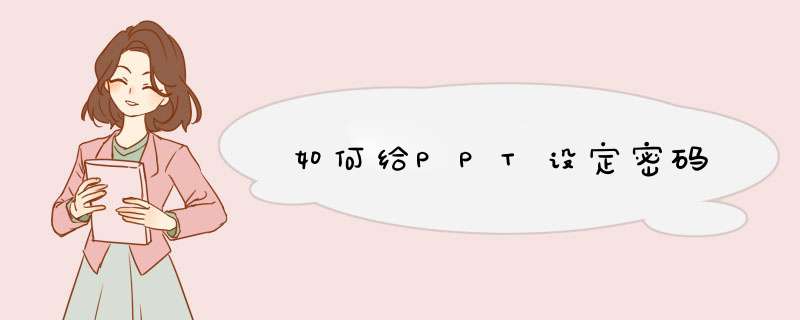
2、点击保护演示文稿进入文件页面后,在左侧的菜单栏中选择【信息】,然后在右侧的内容页面中点击选择【保护演示文稿】。
3、选择用密码进行加密点击“保护演示文稿”后,在下方就会出现一个列表,在列表中选择【用密码进行加密】。
4、输入秘密点击“用密码进行加密”选项后,就会出现一个“加密文档”的对话框,在对话框中输入设置的密码,然后点击窗口下方的【确定】。
5、再次输入密码进入“对此文档的内容进行加密”页面后,再次输入加密密码,注意本次输入的密码要与第一次输入的密码完全一致,然后点击【确定】,保存文档并关闭。
6、打开加密PPT文档找到加密文档存储的位置,双击打开文档,输入密码,然后点击【确定】。
打开保护
直接更改后缀为【.pps】如果你将PPT文件的后缀更改为PPS
,那么任何人只要双击这个文件,就会进入播放模式,而不是编辑模式,这样的优点是显著的,对于某些没有电脑常识的人来说,就避免了他编辑这个PPT文件的可能。
当然,这种方法也许只能对极少数人有作用。
2.修改保护
增加修改密码首先,选择PPT“另存为”
,这样在下面的窗口右上角,可以看到“工具”下拉列表。
在这个下拉列表中,选择安全选项。
这样,你就可以来到添加打开密码和修改密码的界面。
在修改权限密码中输入你定义的密码。(和其他输入密码的环节一样,这里也需要你输入两次以确认)
特别提示:如果你认为自定义的字母与数字组成的密码具有可破解性,那么,你可以选择用“中文”密码,做法如下:在txt文档中输入“这是一个中文密码”8个汉字。拷贝这一串汉字,然后粘贴到密码栏中。当然,如果你在此打开此文档,也需要利用粘贴的方法来输入这串中文密码。至此,你已经设置了PPT修改密码,接下来你可以试试打开这个有修改密码的PPT文件。
3.打开加密的PPT
这时,你会遭遇这样的窗口:
你有两个选择,1、输入密码,点击确定,这样进入PPT编辑模式。2、直接点击只读,这样你不具备编辑的权限。
显然,对于很多客户来说,可能会直接点击确定,这样会提示“密码不正确”
,而忽视“只读”选项。
欢迎分享,转载请注明来源:内存溢出

 微信扫一扫
微信扫一扫
 支付宝扫一扫
支付宝扫一扫
评论列表(0条)